如何查看mac电脑配置?Mac电脑配置信息如何查看?
- 生活常识
- 2025-04-14
- 5
在选购电脑时,我们都会关注配置信息,因为它们直接关系到设备的性能表现。对于苹果的Mac电脑,了解其配置信息同样重要。本文将为您提供一个详细的指南,教会您如何查看Mac电脑的配置信息。
Mac电脑配置信息查看概览
查看Mac电脑配置信息是一项简单但重要的任务。从处理器、内存到存储空间和显卡,每一项配置都对您的使用体验有着直接的影响。下面,我们将介绍几种查看Mac配置信息的方法,并且会涉及一些基本的操作系统知识和硬件术语,以帮助您更好地理解和评估您的Mac电脑。
第一部分:系统报告法
系统报告法是查看Mac电脑配置最直接和最全面的方法之一。
步骤一:打开系统信息
1.在您的Mac电脑上,点击屏幕左上角的苹果图标。
2.从下拉菜单中选择“关于本机”。
3.点击“系统报告…”按钮。
步骤二:查看详细配置
在系统信息窗口中,您可以看到关于您Mac电脑的详尽信息。以下是一些关键部分:
硬件概览:显示了Mac的型号、序列号、处理器速度、内存容量、启动ROM版本等基本信息。
内存:显示安装的内存大小,以及是否支持使用最大内存。
存储器:列出所有连接到Mac的存储设备,包括SSD和HDD驱动器。
网络适配器:显示网络连接设备,例如WiFi和以太网适配器。
显示:提供显卡型号和分辨率等信息。
声音:关于声音输入和输出设备的详细信息。
蓝牙:显示蓝牙硬件和固件的版本。
电源:提供电池状态、充电周期等信息。
第二部分:关于本机法
若要快速了解一些基本配置信息,可以通过“关于本机”窗口进行查看。
步骤:查看“关于本机”
1.点击屏幕左上角的苹果图标。
2.选择“关于本机”。
在“关于本机”窗口中,您将看到处理器、内存、版本和构建信息等基本配置信息。
第三部分:终端命令法
对于喜欢使用命令行的用户,终端命令是一个强大的工具。
步骤:使用终端查看硬件信息
1.打开“终端”应用程序(可以在Finder的“应用程序”>“实用工具”中找到)。
2.输入以下命令并按回车键:`system_profilerSPHardwareDataType`
终端将显示系统硬件信息,包括型号、序列号、处理器类型、内存大小等。
第四部分:iStatMenus法
如果您经常需要查看系统信息,可以考虑使用第三方软件,比如iStatMenus。
步骤:安装并查看配置信息
1.访问iStatMenus官网下载并购买应用程序。
2.安装后,您可以在菜单栏中查看CPU、内存、磁盘活动等实时信息。
请注意,使用第三方软件可能需要支付费用,并且在安装任何第三方软件之前,请确保来源可靠以避免安全风险。
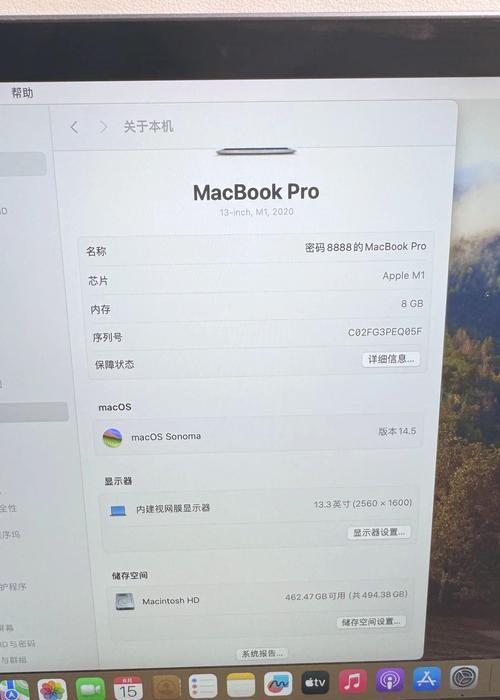
常见问题与实用技巧
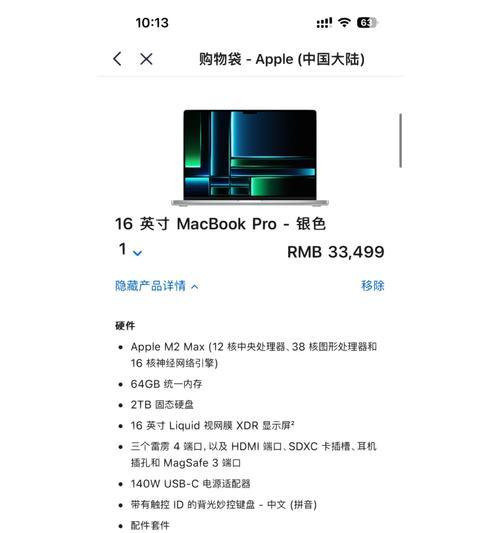
问题:如何检查Mac电脑是否支持最大内存?
答案:在系统信息窗口中,点击“内存”部分,即可查看内存安装情况以及Mac是否支持使用最大内存。
问题:如果Mac电脑的配置信息显示“未知”怎么办?
答案:如果某些硬件的信息显示为“未知”,可能是因为没有安装最新的系统更新,或者是硬件驱动程序有兼容性问题。尝试更新系统并检查硬件驱动程序是否更新。
实用技巧:定期检查系统报告,以监控硬件性能和故障预防。

以上便是如何查看Mac电脑配置信息的全面指南。通过系统报告、关于本机、终端命令及第三方软件等多种方式,您可以获得详尽的硬件配置信息。了解这些信息对于优化您的使用体验、诊断问题以及进行维修升级都非常有帮助。无论是普通用户还是高级用户,都能够从本文中获得有价值的信息,轻松掌握查看Mac配置的方法。
版权声明:本文内容由互联网用户自发贡献,该文观点仅代表作者本人。本站仅提供信息存储空间服务,不拥有所有权,不承担相关法律责任。如发现本站有涉嫌抄袭侵权/违法违规的内容, 请发送邮件至 3561739510@qq.com 举报,一经查实,本站将立刻删除。